Haben Sie sich jemals gefragt, wie Sie den brillanten Soundtrack eines Videos für ein anderes Projekt nutzen können? Die Antwort liegt oft in der Fähigkeit, Audio aus Premiere Pro zu extrahieren, und das ist einfacher, als Sie vielleicht denken! Ob Sie Soundeffekte für einen Podcast benötigen, Musik für einen Social-Media-Post wiederverwenden oder einfach nur Dialoge transkribieren möchten, das Extrahieren von Audio ist eine grundlegende Fähigkeit für jeden Videoeditor.
Premiere Pro, als Industriestandard für Videobearbeitung, bietet verschiedene Methoden, um Audio präzise und effizient zu extrahieren. Die Wahl der Methode hängt oft vom gewünschten Endformat, der Komplexität des Projekts und dem individuellen Workflow ab. Wir werden hier einige der gängigsten und effektivsten Techniken beleuchten, um Ihnen einen umfassenden Überblick zu verschaffen.
Bevor wir uns den spezifischen Techniken zuwenden, ist es wichtig, die Grundlagen der Audiobearbeitung in Premiere Pro zu verstehen. Jeder Audio-Clip in Ihrer Timeline repräsentiert eine oder mehrere Tonspuren. Diese Spuren können separat bearbeitet, gemischt und manipuliert werden, bevor sie extrahiert werden. Effekte wie Equalizer, Kompressoren und Hall können angewendet werden, um den Klang zu verbessern, bevor er in eine separate Datei exportiert wird.
- Astroguide Der Beste Partner Fr Steinbock Tipps Zur Partnerwahl
- Matt Meese Wer Ist Der Komiker Wirklich Einblick In Sein Leben
Eine der einfachsten Methoden zum Extrahieren von Audio ist die Verwendung der Option "Audio extrahieren". Diese Funktion erstellt automatisch neue Audiodateien, die mit den Audio-Clips in Ihrer Sequenz verknüpft sind. Um diese Methode zu verwenden, wählen Sie einfach die Clips in Ihrer Timeline aus, aus denen Sie Audio extrahieren möchten, klicken Sie mit der rechten Maustaste und wählen Sie "Audio extrahieren". Premiere Pro erstellt dann separate Audiodateien im Projektfenster. Diese Dateien können dann in andere Projekte importiert oder für andere Zwecke verwendet werden.
Eine weitere gängige Methode ist der Export über die Media Encoder-Warteschlange. Diese Methode bietet mehr Kontrolle über die Exporteinstellungen, einschliesslich des Dateiformats, der Bitrate und anderer Parameter. Um diese Methode zu verwenden, wählen Sie "Datei" > "Exportieren" > "Medien". Im Exportdialog wählen Sie dann ein Audioformat aus dem Dropdown-Menü "Format" aus. Gängige Audioformate sind MP3, WAV und AAC. Passen Sie die Exporteinstellungen nach Bedarf an und klicken Sie dann auf "In Warteschlange einreihen". Der Media Encoder wird dann geöffnet und rendert die Audiodatei.
Eine dritte Methode ist die Verwendung der "Render and Replace"-Funktion. Diese Funktion rendert einen ausgewählten Clip oder eine Sequenz und ersetzt ihn durch eine neue Mediendatei. Dies kann nützlich sein, wenn Sie eine komplexe Sequenz haben, die viele Effekte enthält, und Sie diese in eine einzige Audiodatei konsolidieren möchten. Um diese Methode zu verwenden, wählen Sie den Clip oder die Sequenz aus, klicken Sie mit der rechten Maustaste und wählen Sie "Render and Replace". Premiere Pro rendert dann den Clip oder die Sequenz und ersetzt ihn durch eine neue Mediendatei.
- Karen Sibley Und Daniel Ezra Alles Ber Das Traumpaar
- Das Geheimnis Von Iman Shumpert Und Teyana Taylor Ihre Erfolgsstory
Darüber hinaus bietet Premiere Pro die Möglichkeit, Audio direkt in Adobe Audition zu bearbeiten. Audition ist eine professionelle Audiobearbeitungssoftware, die eine breite Palette von Tools und Funktionen für die Audiobearbeitung, -mischung und -mastering bietet. Um Audio in Audition zu bearbeiten, wählen Sie den Clip oder die Sequenz aus, klicken Sie mit der rechten Maustaste und wählen Sie "In Adobe Audition bearbeiten". Premiere Pro öffnet dann Audition und importiert den Clip oder die Sequenz. Sie können dann die Audiobearbeitungswerkzeuge von Audition verwenden, um den Klang zu verbessern und die Audiodatei anschliessend wieder in Premiere Pro zu importieren.
Die Wahl des richtigen Audioformats ist entscheidend für die Qualität und die Dateigrösse. WAV ist ein unkomprimiertes Format, das die höchste Audioqualität bietet, aber auch zu grösseren Dateigrössen führt. MP3 ist ein komprimiertes Format, das eine gute Audioqualität bei kleineren Dateigrössen bietet. AAC ist ein weiteres komprimiertes Format, das oft für Streaming-Audio verwendet wird. Die Wahl des Formats hängt von den spezifischen Anforderungen Ihres Projekts ab. Wenn die Audioqualität von grösster Bedeutung ist, wählen Sie WAV. Wenn die Dateigrösse ein Problem darstellt, wählen Sie MP3 oder AAC.
Neben den grundlegenden Extraktionsmethoden bietet Premiere Pro auch eine Reihe von erweiterten Funktionen für die Audiobearbeitung. Dazu gehören die Möglichkeit, Audio zu entrauschen, Knackser und Rauschen zu entfernen, die Dynamik zu komprimieren und den Klang mit Equalizern und Filtern zu formen. Diese Werkzeuge können verwendet werden, um die Audioqualität zu verbessern und sicherzustellen, dass sie den Anforderungen Ihres Projekts entspricht.
Ein oft übersehener Aspekt ist die korrekte Aussteuerung der Audiopegel vor dem Export. Stellen Sie sicher, dass die Lautstärke nicht zu hoch ist, um Verzerrungen zu vermeiden, und nicht zu niedrig, um Rauschen zu minimieren. Ein guter Richtwert ist, die Spitzenpegel bei etwa -6 dBFS zu halten.
Die Möglichkeit, Audio aus Premiere Pro zu extrahieren, ist eine wesentliche Fähigkeit für jeden Videoeditor. Mit den verschiedenen Methoden, die zur Verfügung stehen, können Sie Audio präzise und effizient extrahieren und es für eine Vielzahl von Zwecken verwenden. Indem Sie die Grundlagen der Audiobearbeitung verstehen und die richtigen Werkzeuge und Techniken verwenden, können Sie sicherstellen, dass Ihr Audio von höchster Qualität ist.
| Information | Details |
|---|---|
| Name | Adobe Premiere Pro |
| Entwickler | Adobe Inc. |
| Ersterscheinung | 1991 (als Premiere), 2003 (als Premiere Pro) |
| Aktuelle Version | Adobe Premiere Pro 2024 (Version 24.x) |
| Betriebssysteme | macOS, Windows |
| Lizenz | Abonnement (Adobe Creative Cloud) |
| Kategorie | Professionelle Videobearbeitungssoftware |
| Hauptfunktionen |
|
| Audio-Extraktionsmöglichkeiten |
|
| Unterstützte Audioformate | WAV, MP3, AAC, AIFF, u.v.m. |
| Offizielle Website | Adobe Premiere Pro |
Ein weiterer wichtiger Punkt ist die Verwendung von Metadaten. Wenn Sie Audio exportieren, können Sie Metadaten wie Titel, Interpret, Album und Copyright-Informationen hinzufügen. Diese Metadaten werden in die Audiodatei eingebettet und können von Musikplayern und anderen Softwareprogrammen gelesen werden. Dies ist besonders wichtig, wenn Sie Audio für kommerzielle Zwecke verwenden oder es mit anderen teilen.
Die Integration von Premiere Pro mit anderen Adobe-Produkten, insbesondere Audition, bietet einen nahtlosen Workflow für die Audiobearbeitung. Sie können Audio direkt aus Premiere Pro an Audition senden, komplexe Bearbeitungen vornehmen und es dann wieder in Premiere Pro importieren. Dies spart Zeit und optimiert den Workflow.
Es ist auch wichtig, die Urheberrechte an Audio zu beachten. Stellen Sie sicher, dass Sie die Erlaubnis haben, das Audio zu verwenden, bevor Sie es extrahieren und für andere Zwecke verwenden. Verwenden Sie lizenzfreie Musik oder erwerben Sie die entsprechenden Lizenzen, um rechtliche Probleme zu vermeiden.
Für Anwender, die mit den Grundlagen der Audiobearbeitung vertraut sind, bietet Premiere Pro eine Vielzahl von fortgeschrittenen Funktionen. Dazu gehören die Möglichkeit, Audio zu synchronisieren, Audio zu mischen, Audio zu masteren und Audio zu restaurieren. Diese Funktionen können verwendet werden, um Audio von höchster Qualität zu erstellen, das den Anforderungen anspruchsvoller Projekte entspricht.
Ein weiterer nützlicher Tipp ist die Verwendung von Tastenkombinationen. Premiere Pro bietet eine Vielzahl von Tastenkombinationen für die Audiobearbeitung, die den Workflow beschleunigen können. Lernen Sie die gängigsten Tastenkombinationen, um Zeit zu sparen und effizienter zu arbeiten.
Die Verwendung von Presets kann ebenfalls sehr hilfreich sein. Premiere Pro bietet eine Reihe von Presets für die Audiobearbeitung, die verwendet werden können, um schnell und einfach professionelle Ergebnisse zu erzielen. Sie können auch eigene Presets erstellen und speichern, um Ihren Workflow zu optimieren.
Bei der Arbeit mit Dialogen ist es wichtig, auf Klarheit und Verständlichkeit zu achten. Verwenden Sie Entrauschungs- und De-Essing-Tools, um Hintergrundgeräusche und Zischlaute zu reduzieren. Achten Sie auch auf die Lautstärke und Dynamik der Dialoge, um sicherzustellen, dass sie gut hörbar sind.
Für Musik ist es wichtig, auf die Balance zwischen den verschiedenen Instrumenten und Gesang zu achten. Verwenden Sie Equalizer und Kompressoren, um den Klang zu formen und sicherzustellen, dass alle Elemente gut zusammenpassen. Achten Sie auch auf die Dynamik der Musik, um sicherzustellen, dass sie den gewünschten Effekt erzielt.
Soundeffekte können verwendet werden, um die Atmosphäre und den Realismus eines Videos zu verbessern. Verwenden Sie Soundeffekte sparsam und achten Sie darauf, dass sie gut zum Bild passen. Achten Sie auch auf die Lautstärke und Dynamik der Soundeffekte, um sicherzustellen, dass sie nicht zu aufdringlich sind.
Die Verwendung von Raumklang kann verwendet werden, um ein immersives Audioerlebnis zu schaffen. Premiere Pro bietet eine Reihe von Werkzeugen für die Erstellung von Raumklang, darunter die Möglichkeit, Audio in verschiedenen Kanälen zu verteilen und den Raumklang mit Hall und Delay zu simulieren. Achten Sie darauf, dass die Lautstärke nicht zu hoch ist, um Verzerrungen zu vermeiden, und nicht zu niedrig, um Rauschen zu minimieren. Ein guter Richtwert ist, die Spitzenpegel bei etwa -6 dBFS zu halten.
Die Möglichkeit, Audio aus Premiere Pro zu extrahieren, ist eine unschätzbare Fähigkeit für jeden, der im Bereich der Videoproduktion tätig ist. Ob Sie nun Filmmusik wiederverwenden, Voice-Overs erstellen oder einfach nur Audio für andere Zwecke archivieren möchten, die Flexibilität, die Premiere Pro bietet, ist beispiellos. Durch die Beherrschung der verschiedenen Techniken, die in diesem Artikel beschrieben werden, können Sie sicherstellen, dass Ihre Audio-Extraktionen jedes Mal von höchster Qualität sind.
Zusammenfassend lässt sich sagen, dass das Extrahieren von Audio aus Premiere Pro ein vielseitiger Prozess ist, der durch verschiedene Faktoren beeinflusst wird, darunter die Art des Projekts, die gewünschte Audioqualität und die bevorzugten Arbeitsabläufe des Editors. Mit den richtigen Werkzeugen und Techniken kann jeder Benutzer problemlos Audio extrahieren und für eine Vielzahl von Anwendungen nutzen. Die ständige Weiterentwicklung der Software durch Adobe stellt sicher, dass Premiere Pro auch in Zukunft ein unverzichtbares Werkzeug für Audio- und Videoprofis bleiben wird.
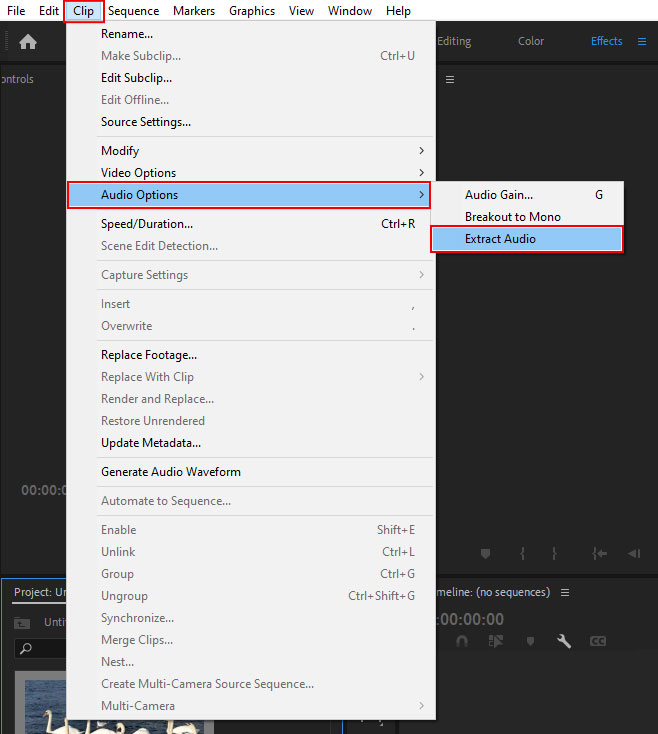
![[Guide] How to Extract Audio from Video Using Premiere Pro](https://images.wondershare.com/videoconverter/2024/blog/ai/extract-audio-from-video-premiere-pro-4.jpg)
![[Guide] How to Extract Audio from Video Using Premiere Pro](https://images.wondershare.com/videoconverter/2024/blog/ai/extract-audio-from-video-premiere-pro-5.jpg)
Detail Author:
- Name : Jayde Ebert
- Username : herzog.ebba
- Email : fkautzer@champlin.com
- Birthdate : 1972-02-21
- Address : 559 Reymundo Corners Halvorsonton, NH 50310-8308
- Phone : +1-475-556-9185
- Company : Hauck-Moen
- Job : Algorithm Developer
- Bio : Et ab est sunt consequatur magni sit. Deserunt est sequi est et. Expedita consequatur ipsa similique a.
Socials
instagram:
- url : https://instagram.com/huelb
- username : huelb
- bio : Asperiores nulla voluptatum et ratione. Odit ipsum et recusandae natus laboriosam autem.
- followers : 6143
- following : 629
facebook:
- url : https://facebook.com/bellehuel
- username : bellehuel
- bio : Voluptatum ducimus enim non perspiciatis et molestias sed et.
- followers : 5943
- following : 2526
twitter:
- url : https://twitter.com/huel2009
- username : huel2009
- bio : Dolores amet nostrum libero et neque accusamus cumque. Molestiae qui numquam libero. Facilis atque ipsa quam.
- followers : 3254
- following : 45